온라인 교육사이트 7일차 기록 : SSL인증확인
SSL인증 확인
6일차에 업로드했던 SSL인증이 바로 다음날 아침에 확인하니 이미 적용이 되어있습니다.
https:// , 혹은 www를 입력하지 않아도 자동으로 리다이렉션 되며 사이트 주소앞에 당당히 자물쇠 표시가 되어있습니다. 이전 사이트 만들때 주저하며 SSL등록을 진행했던것에 비하면 아주 수월하게 적용완료하였습니다.
하지만 인증을 확인한 후에 바로 다음작업이 들어가야 하는데 개인 적인 일에 우선 순위가 밀리다 보니 그 이후로 작업을 진척시키지 못하고 있었습니다. 지난번 글에 이어 무려 2주만의 글입니다.
무려 2주동안 진행을 안하다보니 접속자도 많이 줄었네요. :-(
아무튼 6일차에 이어서 사이트 설정을 추가로 진행해 보겠습니다.
6일차에 사이트 내의 설정작업을 미루고 ftp로 접속하여 wp-config.php를 다운로드 받아 메모장으로 서버환경을 수정했고 SSL을 설정하였습니다. 그결과 아래와 같이 서버 환경이 알맞게 조정이 되었습니다. (서버환경은 : Eduma-System Status 에서 확인 가능합니다.)
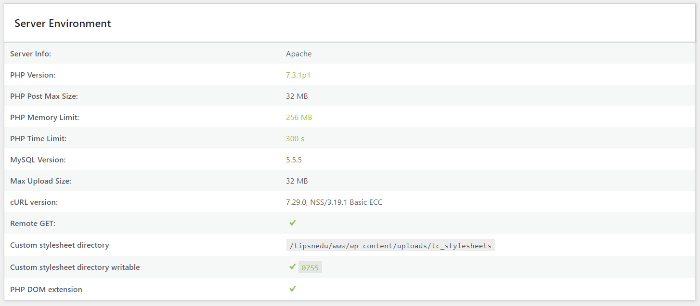
또한 사이트 주소도 SSL설치 후에 자연스레 https:// 로 변경이 되었습니다. (설정-일반 에서 확인 가능합니다.)
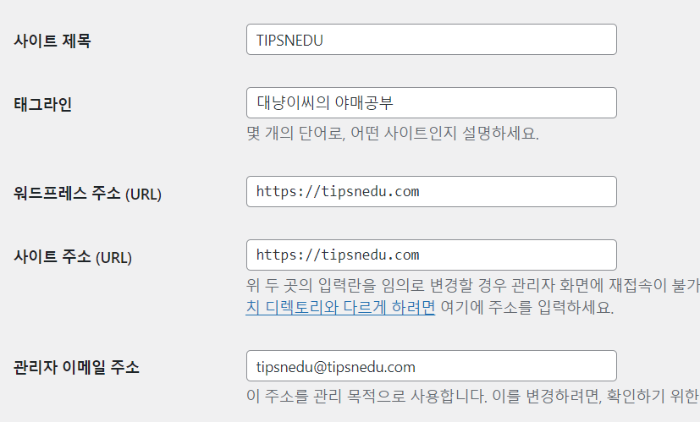
두가지는 해결이 완료 되었습니다. 하지만 업데이트가 많이 남아있으니 대시보드 알리에 떠있는 업데이트는 모두 실행해 줍니다.
그리고 워드프레스 설치시에 따라온 기본 테마도 삭제합니다.
이때 기본 테마를 삭제하지 않으면 계속해서 업데이트 알림이 뜨게 됩니다.
삭제 방법은 외모-테마에 들어가면 우리가 사용할 테마 이외의 테마는 모두 지워 줍니다. 테마 안에 설치 되어있는 Eduma와 Eduma Child이외에는 지워도 무방합니다. 해당 기본 테마에 마우스를 올려보면 테마 상세보기 단추가 나타납니다. 이 테마 상세보기를 클릭하면 우측 하단에 삭제 버튼이 보입니다. 눌러서 과감하게 삭제 합니다. :-)
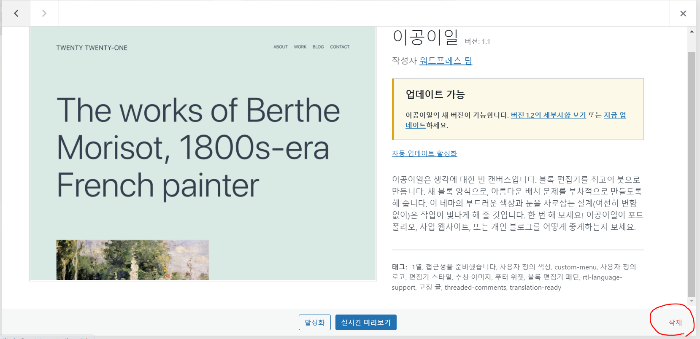
저는 테마가 Eduma와 Eduma Child 딱 두개만 설치 되어있습니다.
사용하지 않는 기본 테마를 삭제하고 설치된 플러그인의 업데이트를 모두 진행하여 알림판에 업데이트 표시인 빨간색으로 나타나는 숫자들을 모두 사라지게 하면 됩니다.
결제 모듈인 우커머스까지 업데이트 하고 나면 사이트가 최신상태로 유지 됩니다.
이제 여기 까지가 설정이 완료 된 상태이며 이 다음부터는 LMS의 커스터마이징 작업을 진행하면 됩니다.
저는 여기까지 진행한 후 데모 데이터를 삭제하고 재 설치를 진행합니다. 이유는 환경설정이 끝나지 않은 상태에서 데모 파일을 임포트 하다보면 정상적으로 실행이 되지 않을때가 있어서 한 번의 설치 과정을 통해 서버 환경설정을 마무리 해보고 다시 과정을 진행하며 데모파일을 조금 더 다듬어 봅니다. 이는 개인적인 방법이니 꼭 같이 할 필요는 없습니다.
'IT Study > LMS Diary' 카테고리의 다른 글
| 워드프레스 사이트 점검화면 만들기 (0) | 2021.04.29 |
|---|---|
| LMS 제작 다이어리 6일차 : 자식테마, 무료SSL (0) | 2021.04.05 |
| LMS 제작 다이어리 5일차 : 테마설치 (0) | 2021.03.30 |
| LMS 제작 다이어리 4일차 : 도메인설정과 서버세팅 (0) | 2021.03.28 |
| LMS 제작 다이어리 3일차 : 서버구축과 모듈세팅 (0) | 2021.03.22 |